Como configurar o endereço IP estático no Ubuntu 22.04
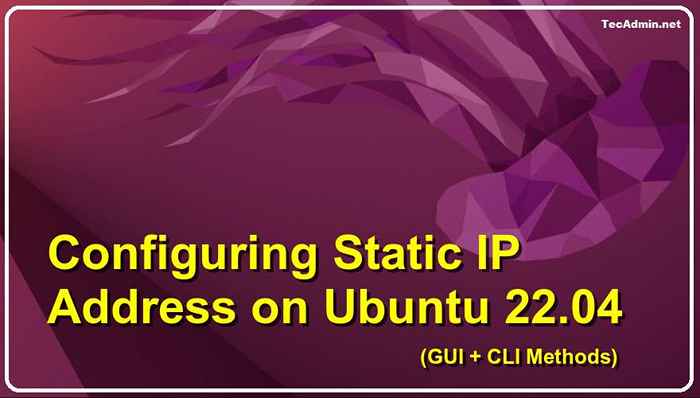
- 4301
- 701
- Leroy Lebsack
Depois de instalar o Ubuntu 22.04 A interface de rede padrão atribui um endereço IP usando o servidor DHCP. Além disso, a rede sem fio estará ativa e ativará a rede sobre a rede WiFi.
Você também pode configurar a interface de rede com endereços IPv4 estáticos. Ubuntu 22.04 usa o NetPlan como gerente de rede.
Este tutorial ajuda você a configurar interfaces de rede no Ubuntu 22.04 Desktop e Ubuntu 22.04 Edições do servidor. Os usuários da área.
Método 1: Configurando o endereço IPv4 estático no Ubuntu 22.04 Desktop
As edições do Ubuntu Desktop têm uma interface gráfica para configurar as interfaces de rede. Siga as etapas abaixo para configurar um endereço IP estático no Ubuntu 22.04 Sistema de desktop.
- Clique no ícone de rede no canto superior direito.
- Em seguida, expanda o menu suspenso conectado com fio.
- Agora, clique em Configuração com fio como mostrado abaixo imagem.
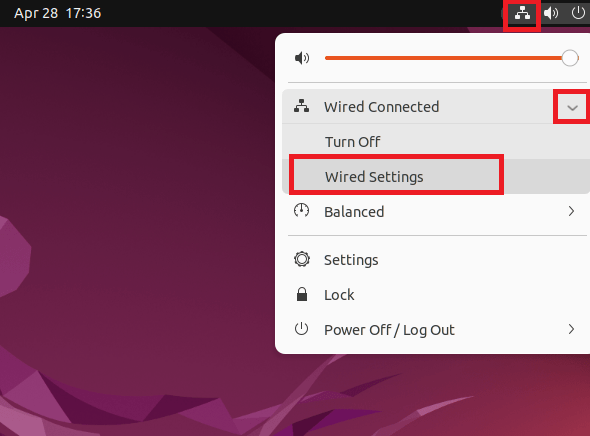 Editar configurações de interface com fio
Editar configurações de interface com fio - Uma caixa de diálogo de configurações de rede aparecerá.
- Agora, clique "Rede" Na barra lateral esquerda.
- Debaixo de Conectado seção, clique no Ícone de engrenagem como mostrar na imagem abaixo
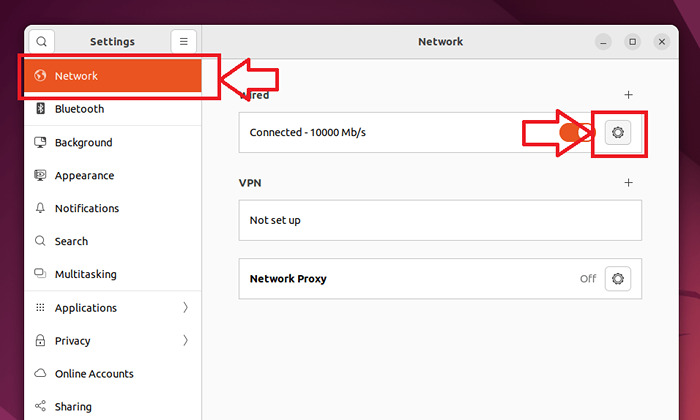 Editar interface de rede
Editar interface de rede - Uma nova caixa de diálogo com fio aparecerá.
- Agora, clique em “IPv4” aba.
- Definir Método IPv4 para manual
- Insira um endereço IP válido, Netmark e Gateway Endereço
- Defina o servidor DNS (opcional)
- Clique Aplicar botão para salvar alterações
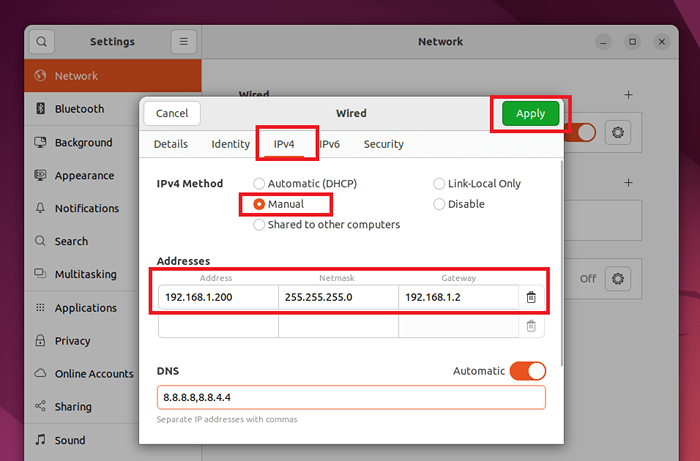 Configurando IP estático no Ubuntu
Configurando IP estático no Ubuntu - Finalmente desative e depois permita novamente que a rede aplique mudanças.
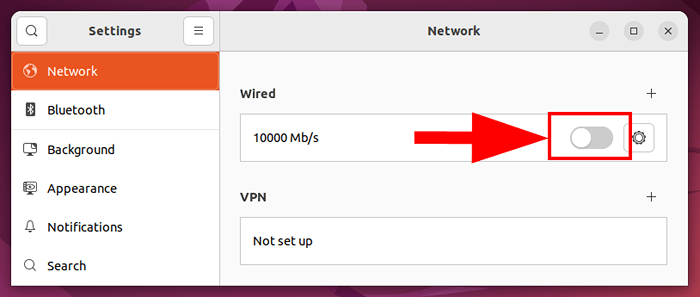 Desativar e ativar a rede
Desativar e ativar a rede - Tudo feito. O endereço IP do sistema de desktop do Ubuntu agora está alterado.
Método 2: Configurando o endereço IPv4 estático no Ubuntu 22.04 servidor com CLI
As edições do servidor são instaladas sem qualquer interface gráfica. Nesse caso, você precisa configurar o endereço IP usando a linha de comando.
O Ubuntu usa o NetPlan como um gerente de rede responsável por configurar as interfaces de rede. Siga as etapas abaixo:
- Primeiro, descubra o nome da interface de rede em seu sistema. O nome da interface pode diferir com base no tipo de instalação e hardware do sistema. Para encontrar o nome do nome da interface:
sudo ip a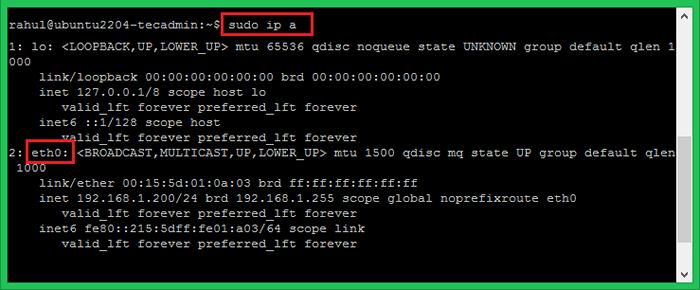 Verificando o nome da interface de rede
Verificando o nome da interface de redeA saída acima mostra que o sistema está configurado com o nome da interface de rede eth0. Isso pode ser diferente no seu sistema.
- Agora, crie ou edite o arquivo de configuração de rede sob o /etc/netplan diretório. Crie um arquivo de configuração e edite -o em um editor:
sudo vi/etc/netplan/01-netcfg.YamlAdicione a configuração de rede no formato YAML como abaixo:
Rede: Versão: 2 Renderizador: Networkd Ethernets: Eth0: Endereços: - 192.168.1.212/24 Nome -Servers: Endereços: [8.8.8.8, 8.8.4.4] Rotas: - Para: Padrão via: 192.168.1.2123456789101112 Rede: Versão: 2 Renderizador: Networkd Ethernets: Eth0: Endereços: - 192.168.1.212/24 Nome -Servers: Endereços: [8.8.8.8, 8.8.4.4] Rotas: - Para: Padrão via: 192.168.1.2 Na configuração acima:
eth0- é o nome da interface de redeendereços- é usado para configurar o endereço IPv4 em uma interface. Certifique -se de definir CIDR. Você pode adicionar vários endereços aquiNames Servers- Defina os servidores de nome aqui. 8.8.8.8 e 8.8.4.4 são servidores de nome do Googlerotas- Isso é usado para definir o gateway em seu sistema.
Verifique se o endereço IPv4 pertence à rede do sistema e possui o endereço IP do gateway correto. Uma vez confirmado, salve o conteúdo do arquivo e feche -o.
- Aplique as alterações executando os seguintes comandos.Agora, execute o seguinte comando para aplicar as alterações:
Sudo NetPlan se aplicaÉ isso. O endereço IP estático está configurado no seu sistema Ubuntu.
Conclusão
Neste tutorial, você aprendeu 2 métodos de configuração de interface de rede no Ubuntu 22.04 Sistemas. O primeiro método usa a interface da GUI para configurar um endereço IP estático. O segundo método fornece as instruções para configurar a interface de rede através da linha de comando usando NetPlan.
Você também pode configurar vários endereços IP em uma única interface de rede.

